文章详情页
win10系统兼容性怎么设置?win10系统兼容性设置方法
浏览:209日期:2023-03-15 10:43:27
win10系统兼容性怎么设置?相信不少小伙伴都遇到过这个问题吧,经常会遇到软件不能使用的问题,为什么会这样呢?很大一部分是软件和win10系统不兼容引起的,只要设置win10兼容性即可解决问题啦。下面就跟小编一起来看看怎么设置win10系统兼容性吧。
win10系统兼容性设置方法如下:
1.打开设置;
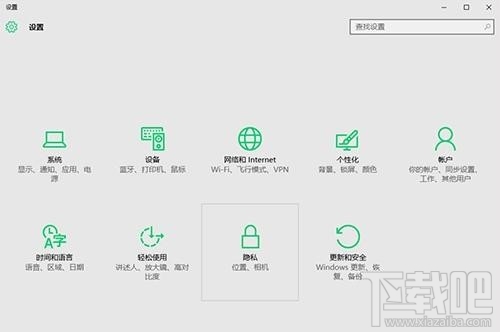
2.再打开更新和安全;

3.再打开针对开发人员;

4.选择开发人员模式(怕个人数据泄露者请慎用);

5.等待几分钟,然后再次打开不兼容的应用试试,如果能够成功运行则到这里就结束了,如果还是打不开请往下看。
6.右击不兼容应用图标,打开属性,选择兼容性;
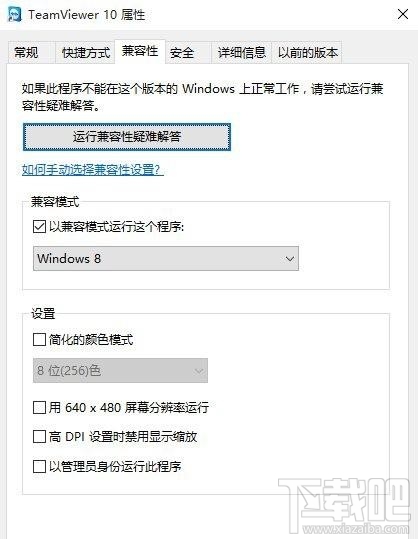
7.选择“以兼容模式运行这个程序”,在下拉框中会发现很多兼容系统模式,由于软件不一样,所以建议大家多试几次哦。
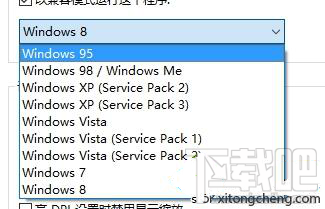
win10系统设置兼容性的详细步骤就分享到这里了,当找到能够兼容运行该应用的模式偶,记住这个模式就可以了,下次如果还碰到其他应用在win10系统中不兼容,就直接按照上面的方法来进行设置吧。
相关文章:
排行榜

 网公网安备
网公网安备